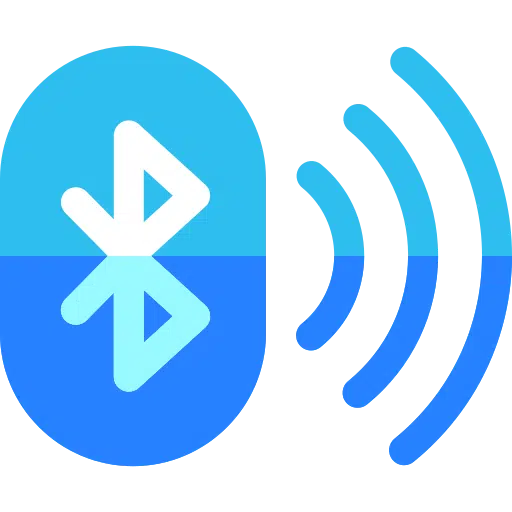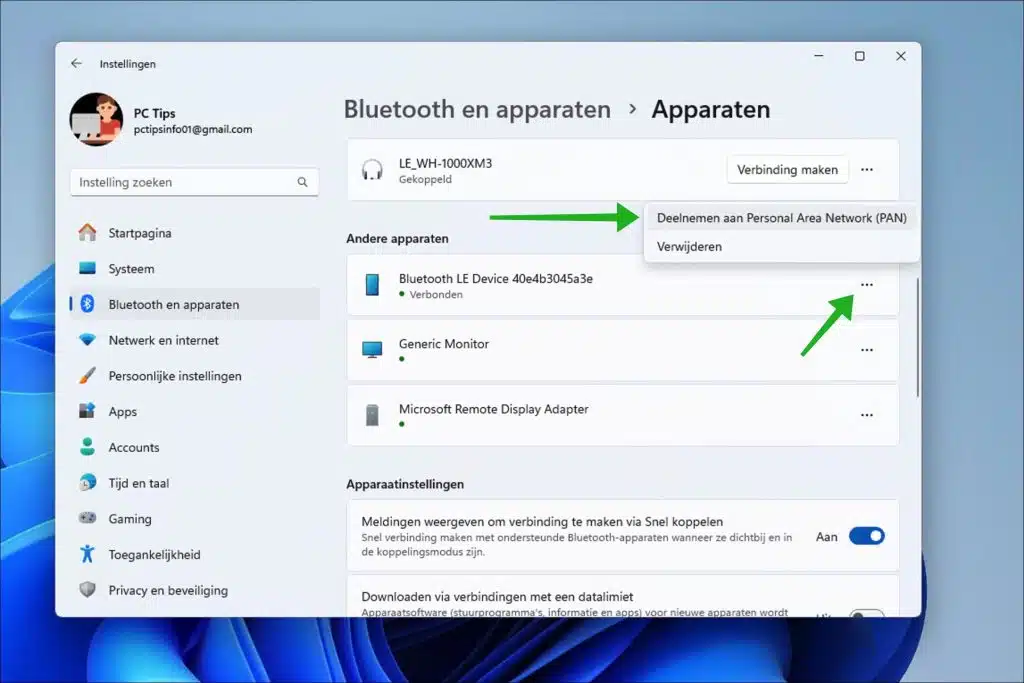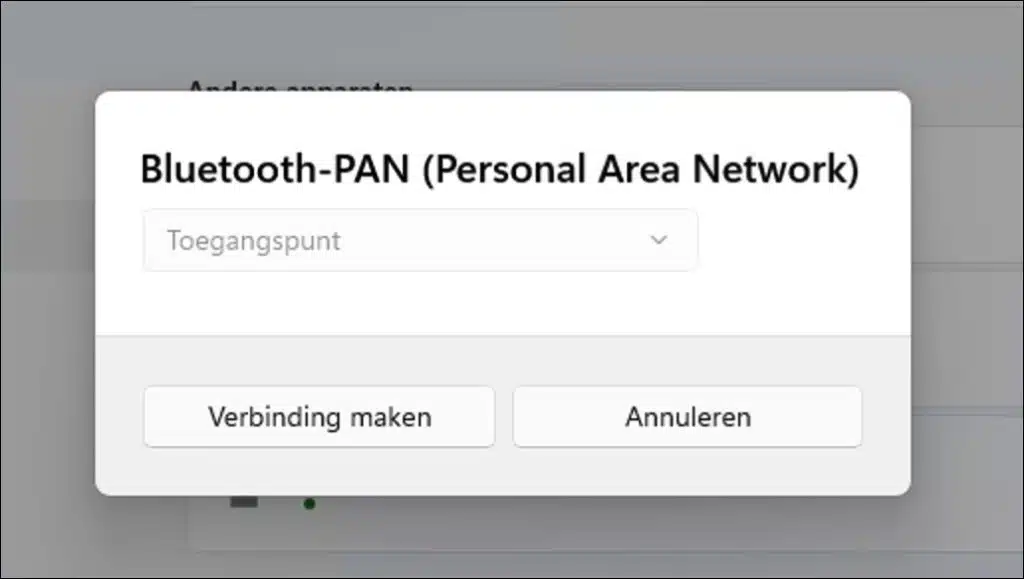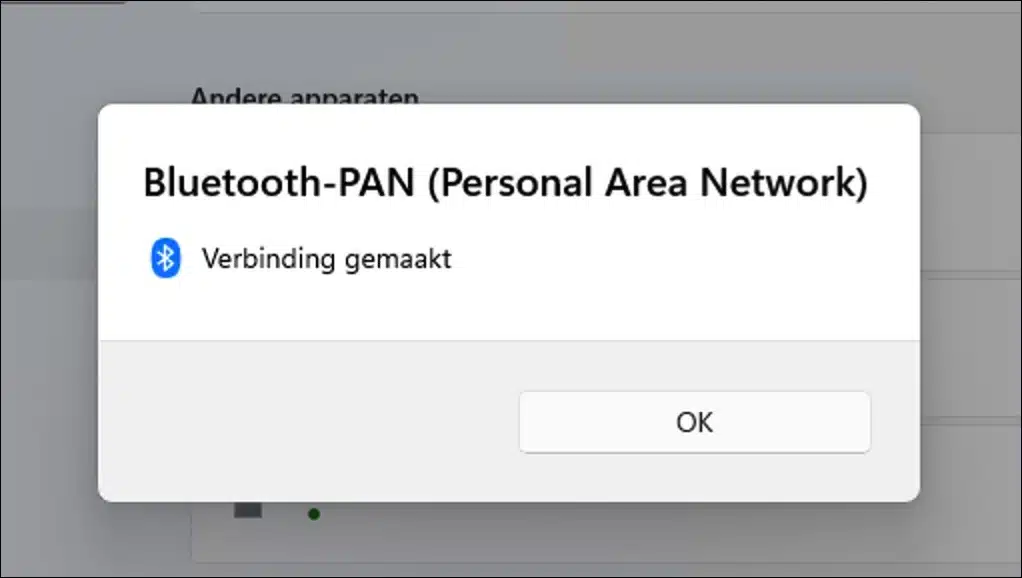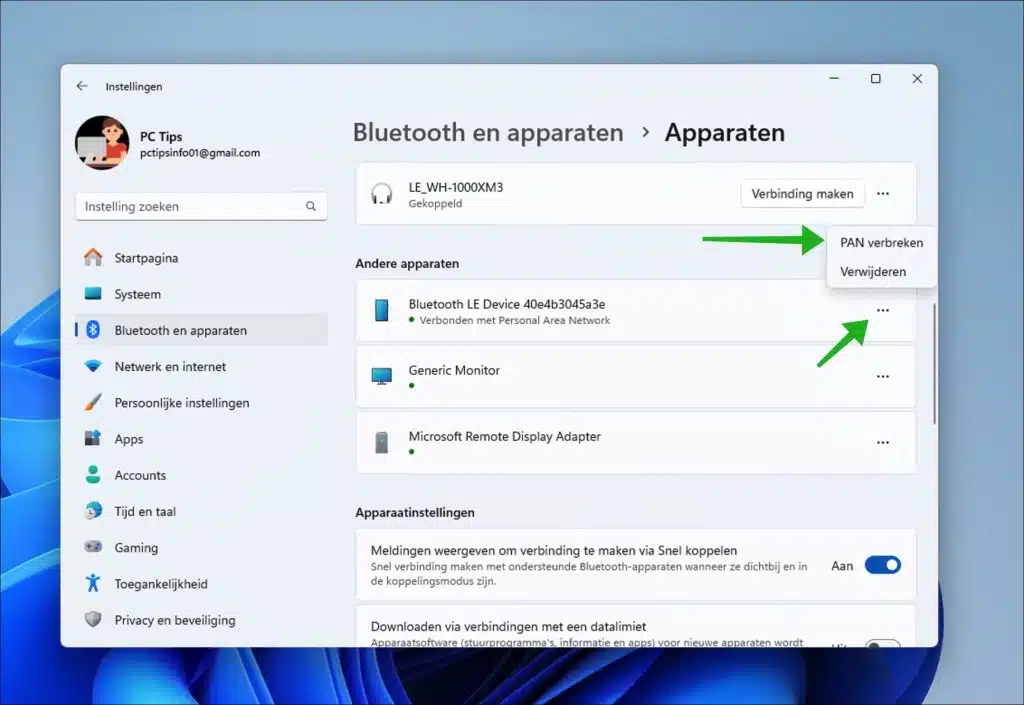Un réseau personnel Bluetooth (BTPAN) offre une méthode alternative de partage de connectivité Internet sans fil entre appareils. Cette fonctionnalité vous permet de connecter votre ordinateur à un point d'accès PC ou téléphonique via Bluetooth, au lieu de compter sur le Wi-Fi. Ceci est particulièrement utile dans les situations où le Wi-Fi n'est pas accessible ou souhaité.
Pour utiliser BTPAN, vous avez besoin d'un adaptateur Bluetooth sur votre ordinateur. De plus, l'appareil auquel vous souhaitez vous connecter doit disposer de la fonctionnalité Bluetooth et de la possibilité d'utiliser un créer un point d'accès. Il peut s'agir, par exemple, d'un smartphone ou d'un autre ordinateur doté de capacités de point d'accès.
Il existe plusieurs raisons pour lesquelles quelqu'un utiliserait un réseau personnel Bluetooth sur son appareil Windows. L'une des principales raisons est la possibilité de se connecter à Internet lorsque les réseaux Wi-Fi ne sont pas disponibles. Ceci est particulièrement utile dans les régions éloignées ou lorsque vous voyagez dans des endroits sans connexion Wi-Fi accessible. BTPAN offre une alternative fiable et sans fil pour rester connecté.
De plus, BTPAN offre une sécurité accrue par rapport à l'utilisation réseaux Wi-Fi publics. En créant une connexion directe entre les appareils, sans recourir à un routeur ou à un fournisseur Internet, BTPAN élimine les risques potentiels associés aux réseaux Wi-Fi non sécurisés. Cela en fait une option privilégiée pour ceux qui donnent la priorité à la confidentialité et à la protection des données.
Un autre avantage de BTPAN est la possibilité de partager des connexions Internet avec d'autres appareils. Supposons que vous disposiez d'un ordinateur doté d'une connexion Internet fiable, vous pouvez utiliser BTPAN pour partager cette connexion avec d'autres appareils compatibles Bluetooth. Ceci est particulièrement utile lorsque plusieurs appareils l'utilisent en même temps connecté à Internet doit être.
Connectez-vous au Bluetooth PAN (Personal Area Network) sous Windows 11
Pour commencer, assurez-vous que Bluetooth est activé sous Windows et que les deux appareils sont connectés. Sur l'appareil tel qu'un iPhone, un iPad ou un Android, assurez-vous que le point d'accès mobile est activé.
Ouvrez les paramètres. Dans les paramètres, cliquez sur « Bluetooth et appareils ». Cliquez ensuite sur « Appareils » pour afficher tous les appareils connectés.
Dans la section « Autres appareils », vous verrez maintenant un appareil Bluetooth connecté. Pour rejoindre le réseau personnel (PAN), cliquez sur les trois points horizontaux à droite de l'appareil. Cliquez sur « Rejoindre le réseau personnel (PAN) » dans le menu.
Confirmez à nouveau en cliquant sur « Connecter ».
Vous êtes maintenant connecté avec succès via une connexion BTPAN (Bluetooth PAN). Il s'agit du point d'accès que vous avez créé sur votre appareil mobile.
Cliquez à nouveau sur les trois points horizontaux et cliquez sur « Disconnect PAN » pour déconnecter la connexion Bluetooth du hotspot mobile.
J'espère que cela vous a aidé. Merci pour la lecture!